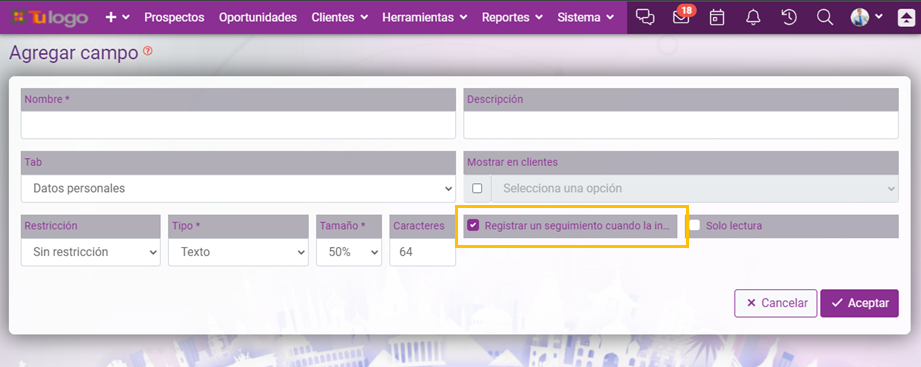Personalización de campos | Preguntas frecuentes
Mon Jun 13 2022 07:08:25 GMT-0500 (hora estándar oriental)
1.- ¿Para que añadir la descripción al campo?
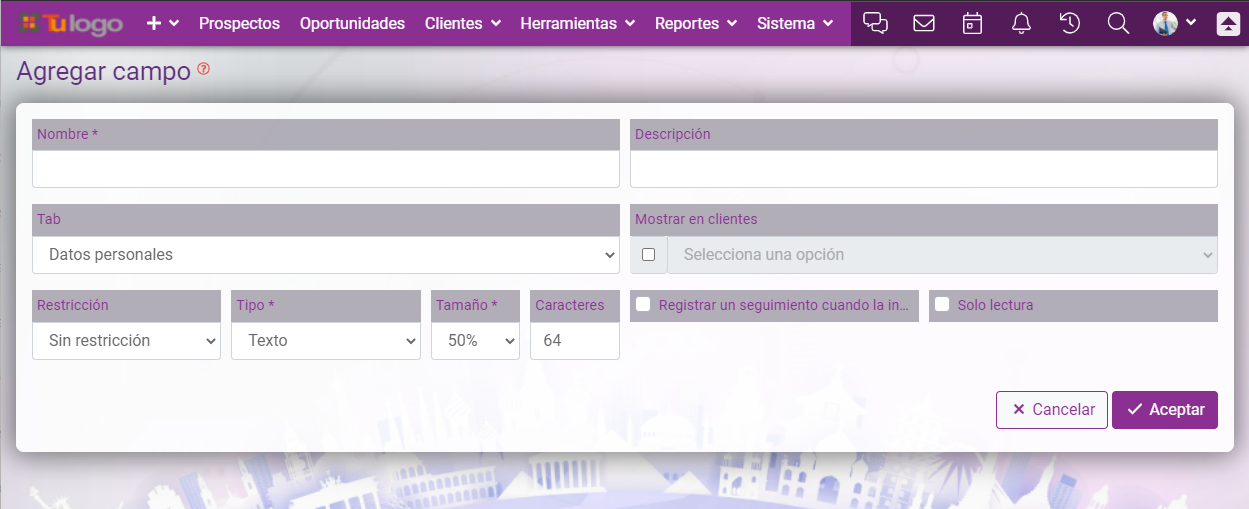
Cuando tus ejecutivos estén llenando la información, puede que olviden que información llenar en el campo, con la descripción visible les permites saber la información que deseas ingresen en el campo.
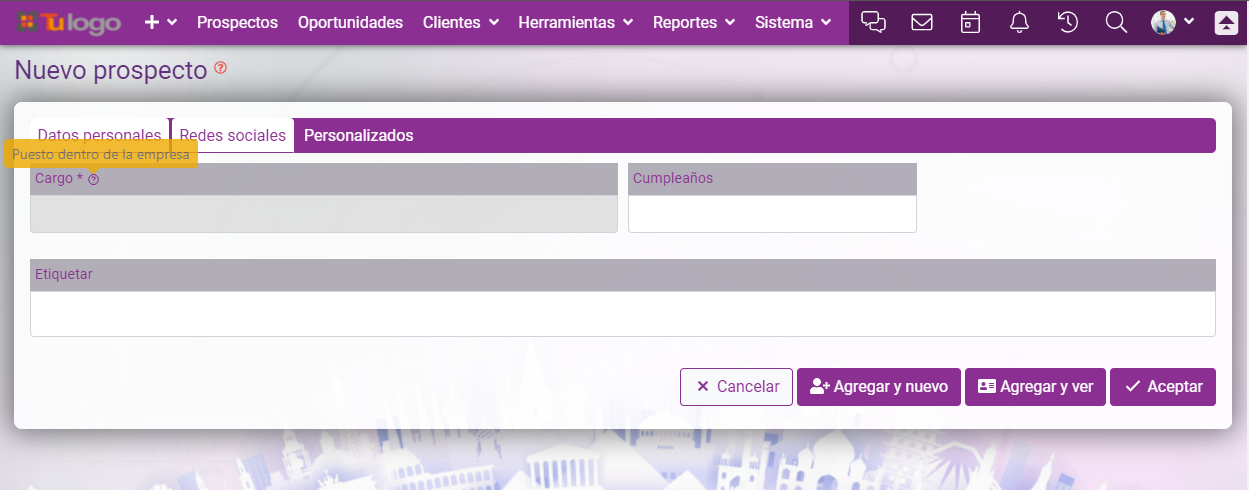
2.- ¿Cuáles son los tipos de campos disponibles y cómo se visualizan?
El sistema permite configurar varios tipos de campos, los cuales son:
1) Autoincrementable: este tipo de campo es útil para llevar el conteo de algún dato numérico como algún número de serie, o de registro. Ya que se les asigna en automático el número en la creación.
Para el ejemplo, utilizamos el tipo de campo: autoincrementable, para asignar el número de serie del cliente, empezando la serie en el cliente #1. Por ser un campo único asignamos que solo lo puedan actualizar el administrador y el gerente.
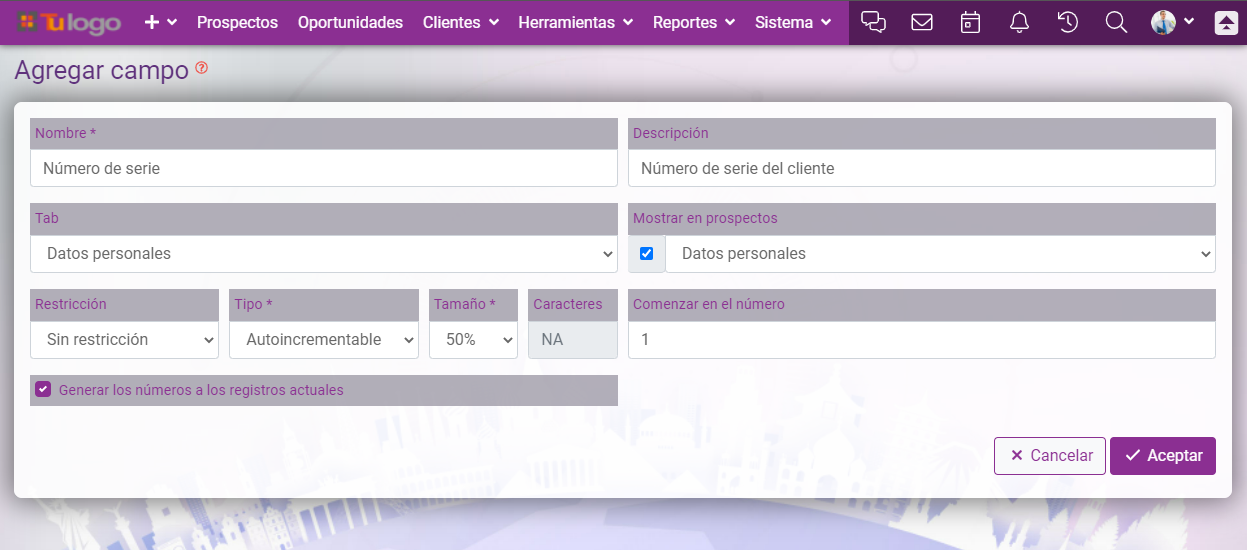
y en nuestra lista de clientes, se vería de la siguiente manera: (primera columna, se visualiza el campo)
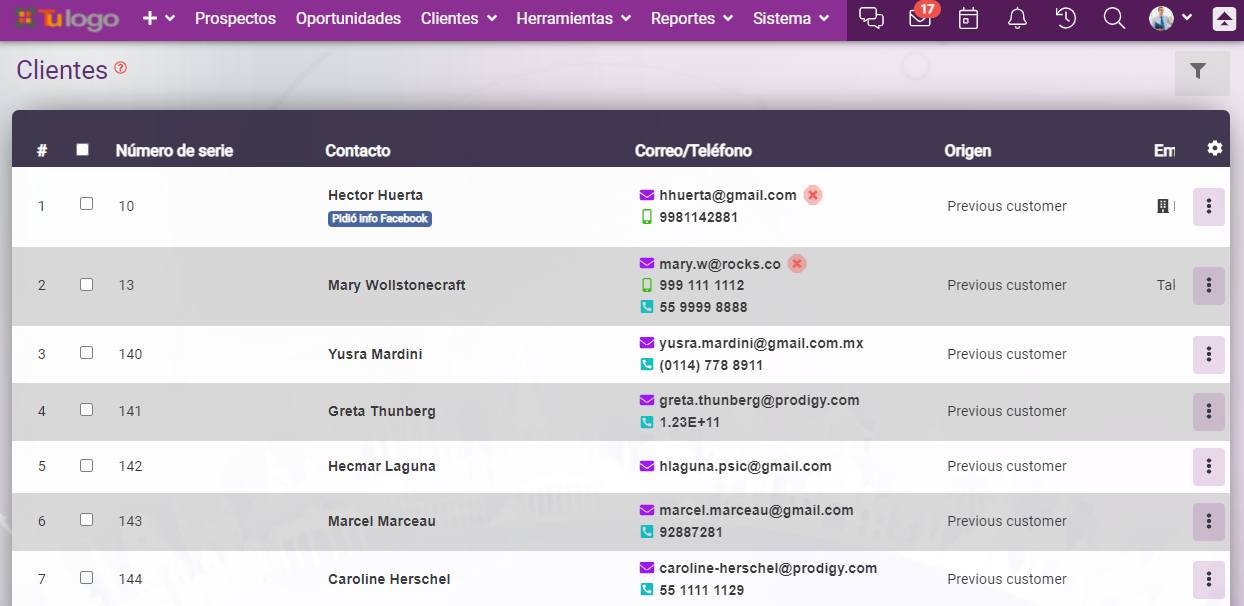
2) Check texto: este campo permite agregar una casilla de verificación y un campo tipo texto para que se pueda agregar información complementaria al momento de editar o dar de alta un nuevo contacto.
Por ejemplo: confirmación de asistencia. Asistio: Se marca la casilla en caso de haber asistido a uno de los eventos y se especifica la fecha.
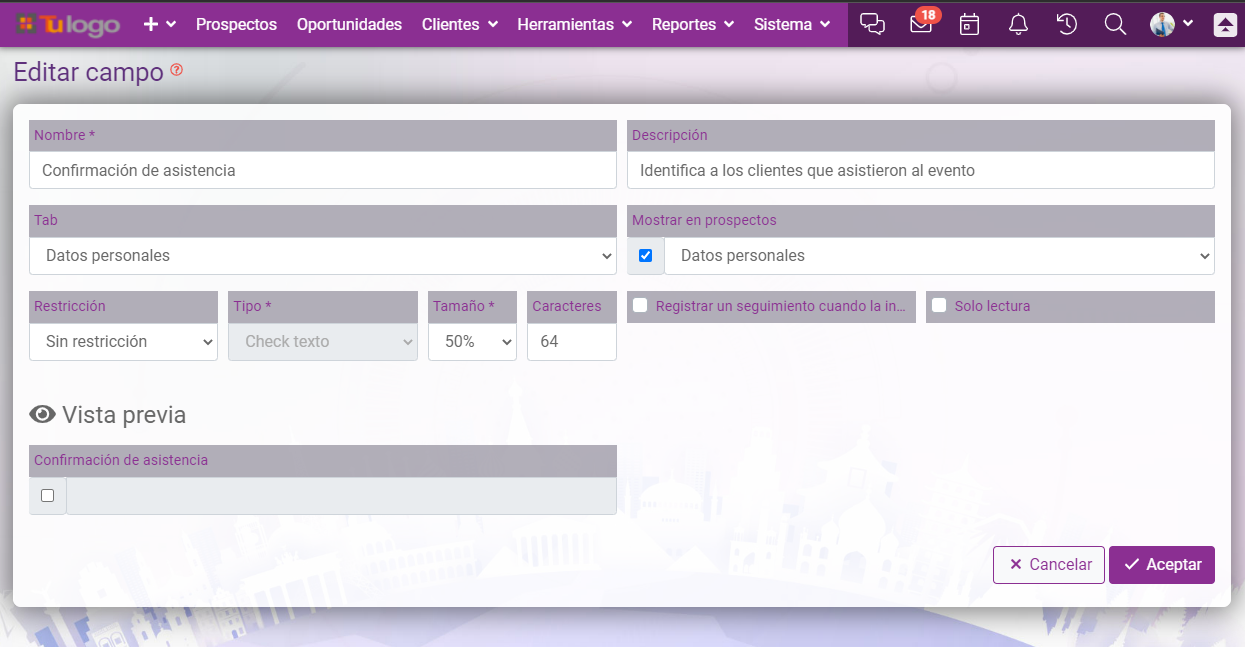
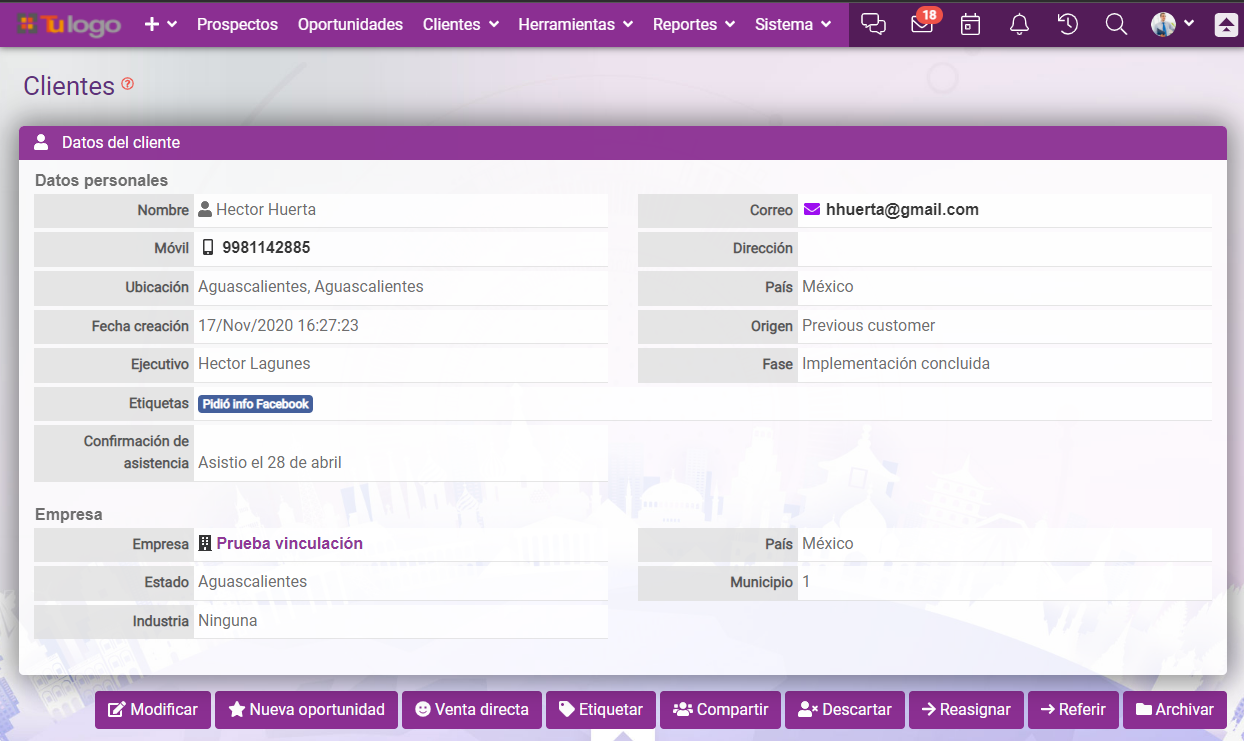
3) Decimal: Permite agregar valores números con decimales.
4) Entero: Permite agregar valores numéricos, pero solo numeros enteros.
5) Fecha: Este campo puede almacenar una fecha importante para la empresa, como la fecha de cumpleaños, la fecha de mantenimiento, o la fecha de entrega de un producto.
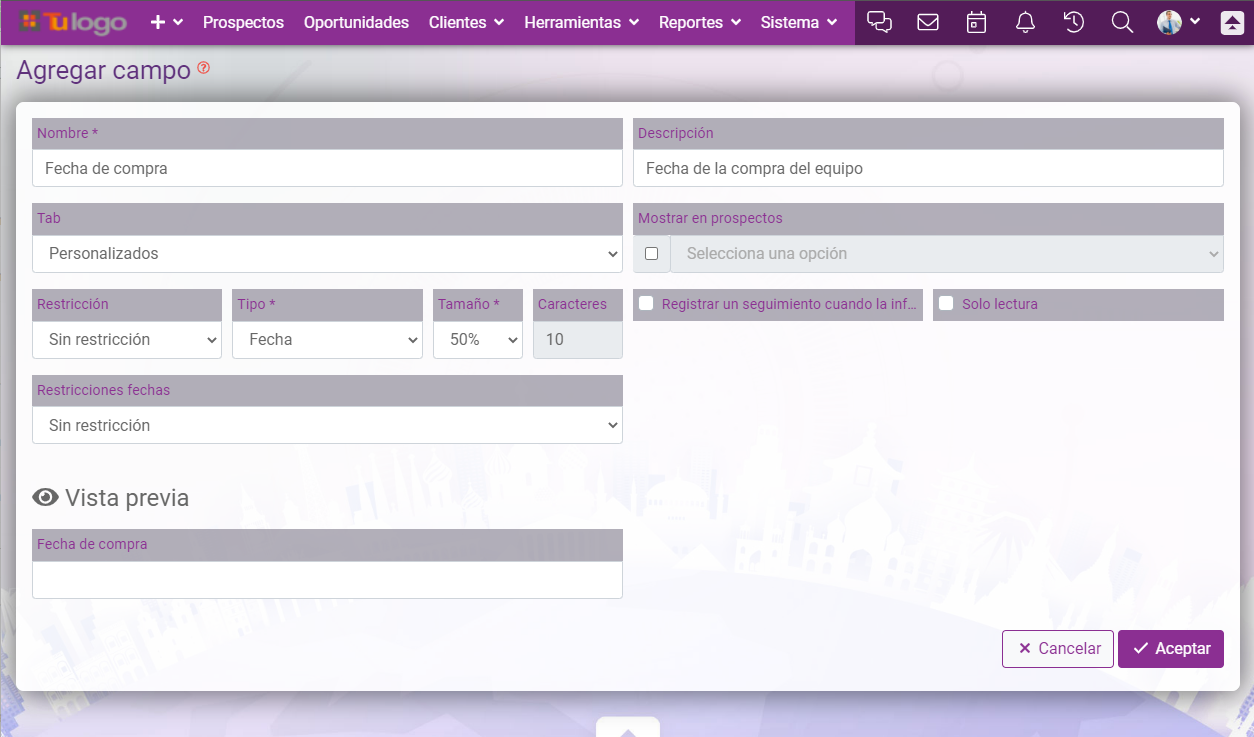
6) Lista: En esta opción podemos poner la lista de opciones que el ejecutivo puede seleccionar, para que no tengan que escribirlas en cada ocasión, funciona desplegando todas las opciones creadas, y se selecciona solo una.
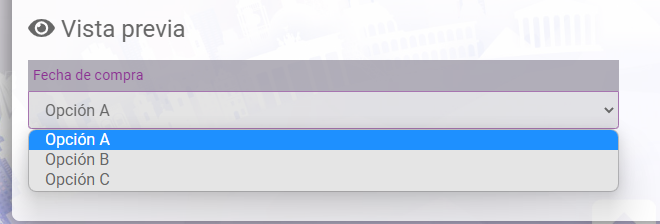
7) Lista checks: esta opción nos ayuda cuando queremos facilitar el llenado de información cuando son varias las opciones posibles. Ya que permite seleccionar más de una opción.
Ej, Marca preferida del cliente:
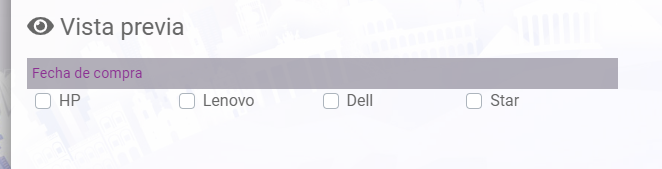
8) Lista radio: Esta opción permite seleccionar 1 opción de las pre establecidas, para delimitar y segmentar la información.
Por ejemplo, esta compañía pagá por campañas publicitarias en estaciones de radio, y tiene promociones, por lo que le interesa saber de donde llegan los prospectos, para medir la efectividad de las campañas contratadas.
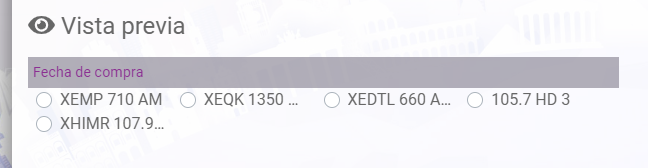
9) Lista texto: Este campo te permite establecer varias opciones, para que el ejecutivo seleccione una y aparecerá un cuadro de texto al lado de la opción seleccionada, para añadir información complementaria.
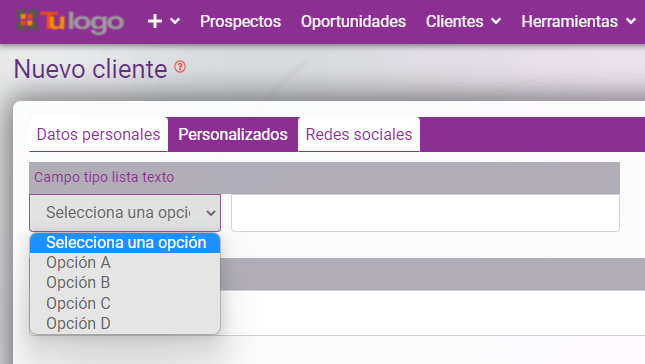
10) Memo: Este campo permite guardar información que es importante para el contacto.
11) Porcentaje: Establece el porcentaje, del 1 al 100%
12) Temperatura: El campo de temperatura permite seleccionar varias opciones, tipo lista, y asignarles un icono con color.
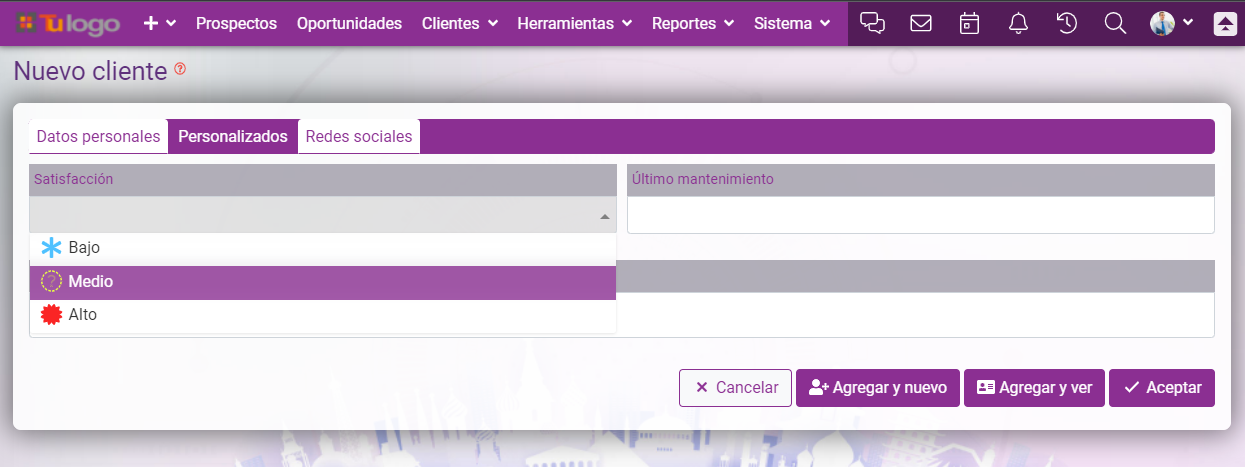
13) Texto: Campo tipo texto, que permite almacenar información complementaria.
14) UUID: Se refiere a un Código Identificador Estándar Único
3.- ¿Qué es un campo de solo lectura?
Estos campos personalizados permiten almacenar información, que solo puede ser editada por la persona a cargo de la misma, ya sea, el administrador de la cuenta o los gerentes; de acuerdo a la necesidad de la empresa. Los ejecutivos veran esta información, pero no podrán editarla.
Para activarlo, da clic en el check que dice 'Solo lectura'.
Selecciona quién será el encargado de actualizar o editar la información: las opciones son
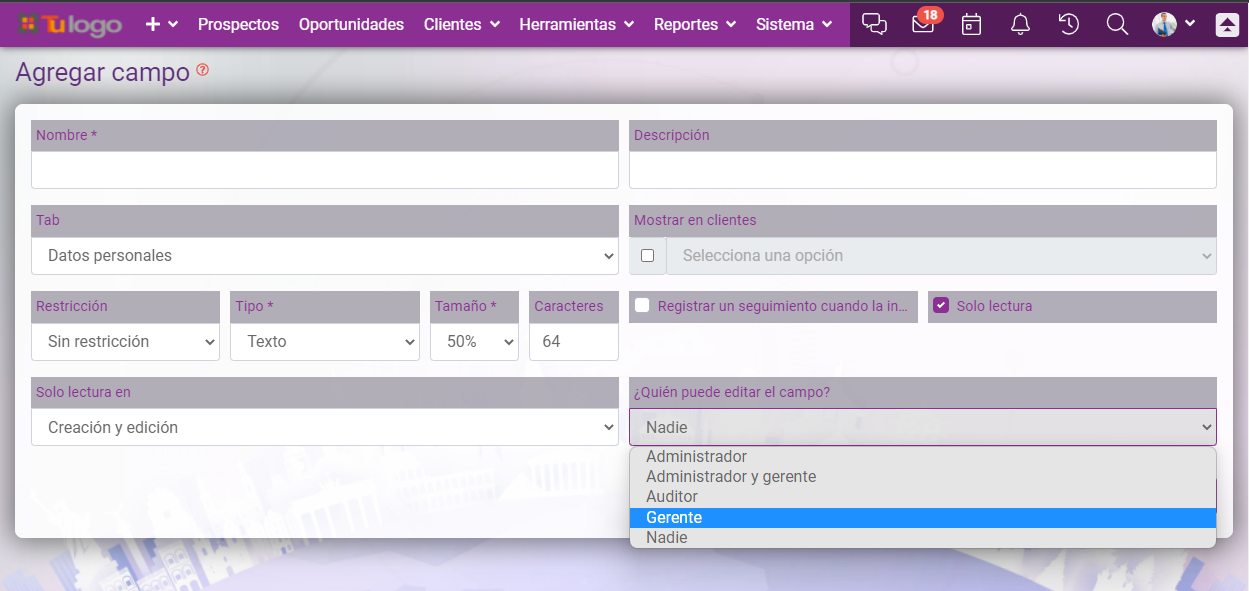
Decide si la información será solo lectura en la creación del contacto, en la edición del contacto o en ambas.
4.- ¿Cómo hago si quiero que se guarde la información que es editada de los campos?
Sí deseas que se guarde el seguimiento cuando se edite el campo da clic en el check que dice 'Registrar edición como'.